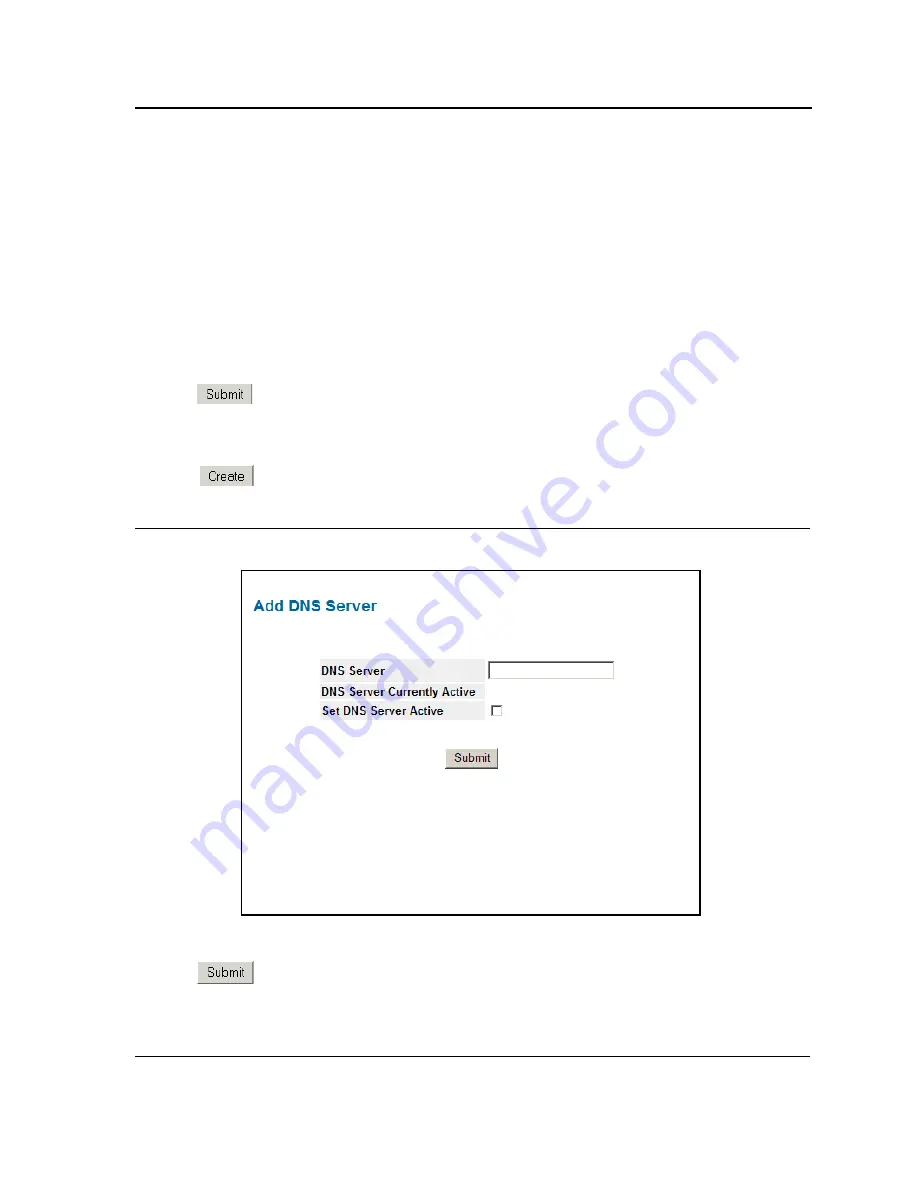
Configuring IP Information
Configuring Domain Name Servers
Page 167
–
Static
— The IP address is a static IP address.
•
Remove
— Removes DNS servers. The possible field values are:
–
Checked
— Removes the selected DNS server
–
Unchecked
— Maintains the current DNS server list.
•
DNS Server
— Displays the DNS server IP address. DNS servers are added in the
Add DNS Server Page
.
•
Active Server
— Specifies the DNS server that is currently active.
•
Remove
— Removes DNS Servers from the DNS Server list. The possible field values are:
–
Checked
— Removes the selected server
–
Unchecked
— Maintains the current server list.
2.
Select
Enable DNS Status
.
3.
Define the
Default Domain Name
and
Active Server
fields.
4.
Click
. The DNS server is enabled, and the device is updated.
To add a new DNS Server:
1.
Click
Basic Setup > IP Configuration > Domain Name System > DNS Server.
The
DNS Server Page
opens.
2.
Click .
The
Add DNS Server Page
opens:
Figure 107:Add DNS Server Page
3.
Define the
DNS Server
,
DNS Server Currently Active
, and
Set DNS Server Active
fields.
4.
Click
. The DNS server is added, and the device is updated.
Содержание DES-3252P - Web Smart Switch
Страница 1: ......
Страница 271: ...Appendix C Technical Support Contacting D Link Technical Support Page 271 ...
Страница 272: ...Appendix C Technical Support Contacting D Link Technical Support Page 272 ...
Страница 273: ...Appendix C Technical Support Contacting D Link Technical Support Page 273 ...
Страница 274: ...Appendix C Technical Support Contacting D Link Technical Support Page 274 ...
Страница 275: ...Appendix C Technical Support Contacting D Link Technical Support Page 275 ...
Страница 276: ...Appendix C Technical Support Contacting D Link Technical Support Page 276 ...
Страница 277: ...Appendix C Technical Support Contacting D Link Technical Support Page 277 ...
Страница 278: ...Appendix C Technical Support Contacting D Link Technical Support Page 278 ...
Страница 279: ...Appendix C Technical Support Contacting D Link Technical Support Page 279 ...
Страница 280: ...Appendix C Technical Support Contacting D Link Technical Support Page 280 ...
Страница 281: ...Appendix C Technical Support Contacting D Link Technical Support Page 281 ...
Страница 282: ...Appendix C Technical Support Contacting D Link Technical Support Page 282 ...
Страница 283: ...Appendix C Technical Support Contacting D Link Technical Support Page 283 ...
Страница 284: ...Appendix C Technical Support Contacting D Link Technical Support Page 284 ...
Страница 285: ...Appendix C Technical Support Contacting D Link Technical Support Page 285 ...
Страница 286: ...Appendix C Technical Support Contacting D Link Technical Support Page 286 ...
Страница 287: ...Appendix C Technical Support Contacting D Link Technical Support Page 287 ...
Страница 288: ...Appendix C Technical Support Contacting D Link Technical Support Page 288 ...
Страница 289: ...Appendix C Technical Support Contacting D Link Technical Support Page 289 ...
Страница 290: ...Appendix C Technical Support Contacting D Link Technical Support Page 290 ...
Страница 291: ...Appendix C Technical Support Contacting D Link Technical Support Page 291 ...
Страница 292: ...Appendix C Technical Support Contacting D Link Technical Support Page 292 ...
Страница 293: ...Appendix C Technical Support Contacting D Link Technical Support Page 293 ...
Страница 294: ...Appendix C Technical Support Contacting D Link Technical Support Page 294 ...
Страница 295: ...Appendix C Technical Support Contacting D Link Technical Support Page 295 ...
Страница 296: ...Appendix C Technical Support Contacting D Link Technical Support Page 296 ...















































